迅捷CAD编辑器中CAD转JPG怎么修改页面尺寸
在我们的日常工作中,我们经常需要对不同类型的文件进行格式的来回转换,大家都知道如何将CAD文件转换成JPG文件,但是我们有时候在将文件进行转换的时候需要对转换的文件页面尺寸进行修改,那么在迅捷CAD编辑器中CAD转JPG怎么修改页面尺寸?具体要怎么操作?下面小编就来教教大家在迅捷CAD编辑器标准版中CAD转JPG怎么修改页面尺寸。
使用工具:迅捷CAD编辑器标准版
免费下载
第一步:还是需要在浏览器中搜索迅捷CAD编辑器标准版进入迅捷官网,然后点击下载安装,双击启动CAD编辑器,进入到软件的操作界面。

第二步:打开CAD编辑器之后,在软件顶部左侧的菜单栏中鼠标点击“文件”选项卡,在文件的下拉栏中点击“批处理”,然后再点击批处理中的“批处理”按钮。
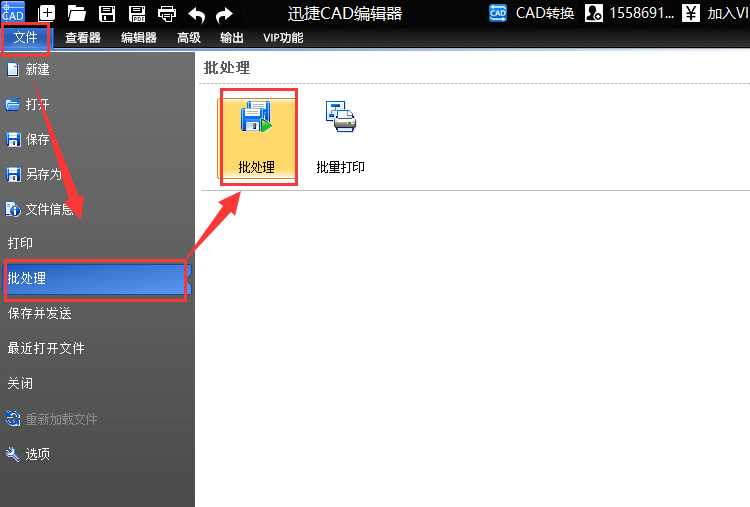
第三步:然后在弹出的“批处理”界面中,鼠标点击“添加文件”按钮,然后在弹出的“打开”对话框中将需要进行批处理的CAD文件进行打开即可,退出对话框。
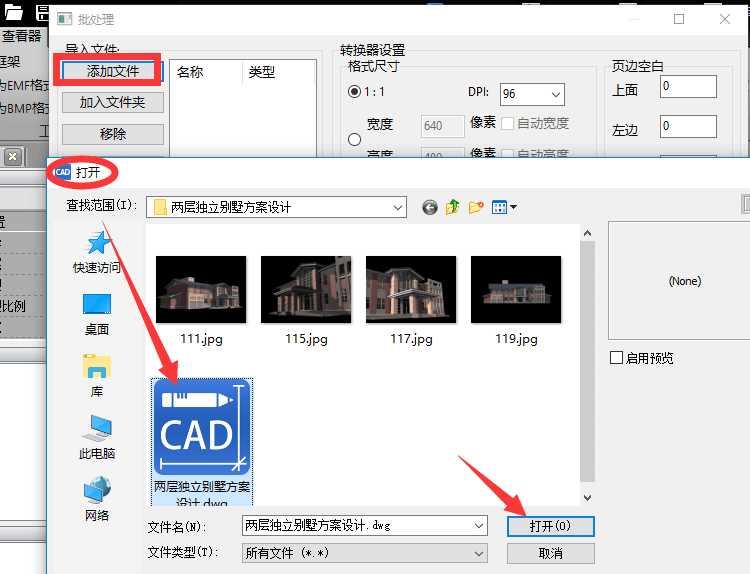
第四步:接着点击批处理界面中的“输出格式”选项卡,然后将输出的文件格式修改为JPG格式的文件。
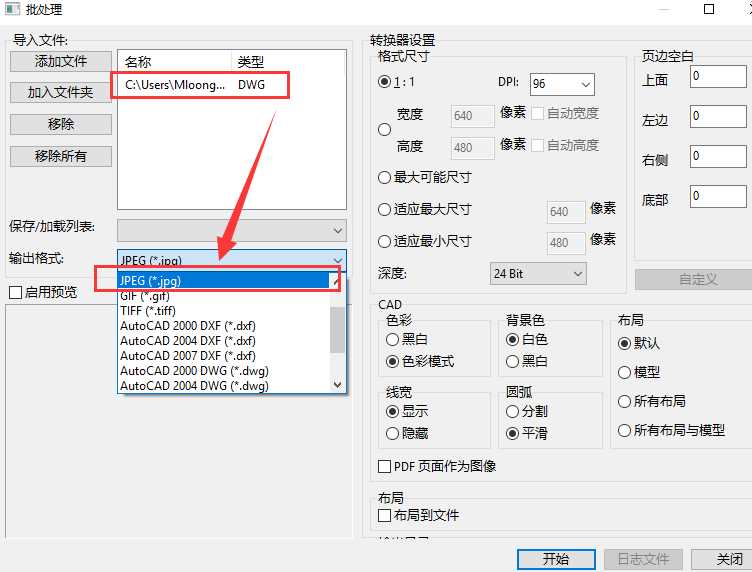
第五步:可以对转换器设置格式尺寸进行修改设置,还可以对色彩和线宽进行适当的修改,然后点击界面下方的“开始”按钮,即可将CAD文件转换成我们需要的JPG文件。
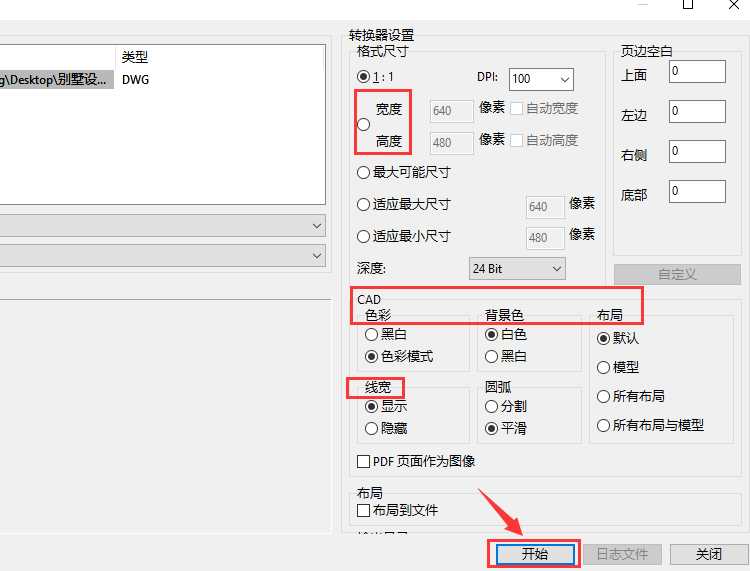
以上就是CAD转JPG怎么修改页面尺寸的操作方法,根据以上步骤操作即可完成CAD转JPG文件页面尺寸的修改,想要了解其他CAD教程的使用方法,可以在文章标签: 迅捷CAD教程中进行查找,希望能够帮助到你们。
免责声明:
1、本站所有资源文章出自互联网收集整理,本站不参与制作,如果侵犯了您的合法权益,请联系本站我们会及时删除。
2、本站发布资源来源于互联网,可能存在水印或者引流等信息,请用户擦亮眼睛自行鉴别,做一个有主见和判断力的用户。
3、本站资源仅供研究、学习交流之用,若使用商业用途,请购买正版授权,否则产生的一切后果将由下载用户自行承担。
4、侵权违法和不良信息举报 举报邮箱:cnddit@qq.com


还没有评论,来说两句吧...